Emojis iOS 16 : Nouveaux lancements et Derniers choix
May 23, 2025 • Déposé à: Dernières Nouvelles et Tendances • Des solutions éprouvées
Bonne nouvelle pour tous les amateurs d'emoji. Les nouveaux emojis d'iOS 16 arrivent en fanfare ! Grâce à ces utilitaires graphiques performants, vous pouvez améliorer vos chats, vos messages sur les médias sociaux et vos messages ordinaires. Ils les rendront plus captivants et plus expressifs. Ces éléments sont prêts à rendre vos textes habituels plus chargés d'émotions et à les rendre plus attrayants pour le public. Il s'agit d'une manière agréable d'ajouter du fun et de l'engagement à vos communications textuelles habituelles.
Les appareils iOS sont connus pour leur supériorité technologique et leurs fonctionnalités avancées. La liste des nouveaux emojis pour iOS 16 est donc certainement une plume supplémentaire à leur chapeau. En ce qui concerne les variétés d'expressions, les visages emoji les plus étonnants et les plus excentriques sont à votre disposition. Afin de vous aider à sélectionner l'expression la plus adaptée à votre texte, nous allons voir ce que la dernière collection a à offrir dans ce qui suit :

Partie 1 : Liste de tous les nouveaux Emojis d'iOS 16
Voici la liste des nouveaux symboles et visages emoji introduits en 2022 pour iOS 16 :
| Visage en pointillés | Visage qui fond |
| Visage qui fait un demi-salut | Visage avec les mains couvrant la bouche |
| Visage qui jette un coup d'œil | Visage souriant contenant ses larmes |
| Une personne enceinte aux cheveux courts | Une personne enceinte aux cheveux mi-longs |
| Signe égal solide | Carte d'identité |
| Bulles | Radiographie |
| Béquille | Batterie faible |
| Boule disco | Hamsa |
| Bouée de sauvetage | Roue |
| Toboggan | Pot vide |
| Verre en train de verser | Haricots rouges |
| Lotus | Corail |
| Panier vide | Panier avec des œufs bleus |
| Troll | Une personne portant une couronne |
| Mordre la lèvre | Le doigt pointé vers l'utilisateur |
| Main droite ouverte vers la droite | Main gauche ouverte vers la gauche |
| Main gauche paume vers le haut | Main droite paume vers le bas |
| Main avec le pouce et l'index croisés | Cœur avec les mains |
Partie 2 : Comment obtenir les nouveaux Emojis d'iOS 16 sur votre iPhone ?
Consultez le guide suivant pour obtenir tous les emojis les plus récents et les plus aguicheurs sur votre iPhone en quelques étapes rapides :
Etape 1 : L'obtention des nouveaux emojis nécessitera une mise à jour logicielle, et votre iPhone ne devrait pas s'éteindre pendant le processus. Il est donc conseillé de brancher l'appareil pour le recharger.
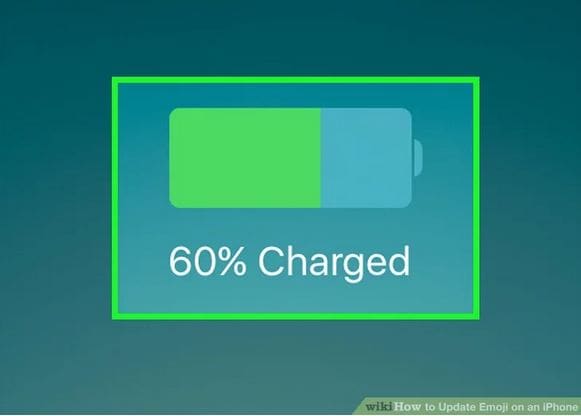
Etape 2 : Connectez-vous à un réseau Wi-Fi pour éviter d'utiliser inutilement votre forfait de données.
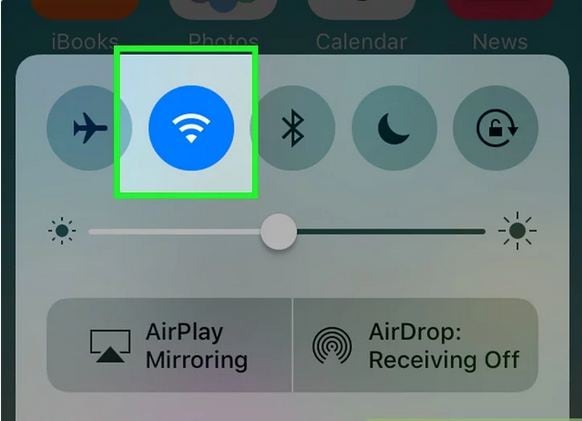
Etape 3 : Lancez l'application Réglages sur votre iPhone.
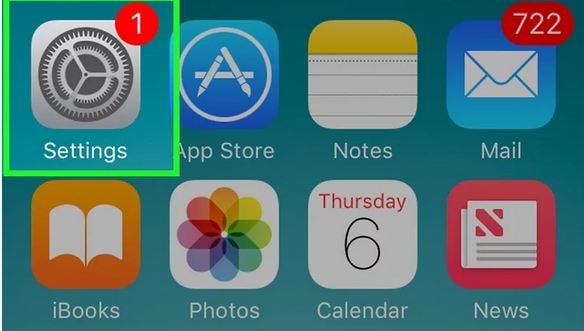
Etape 4 : Dans la fenêtre qui s'ouvre, cliquez sur l'onglet " Général ".
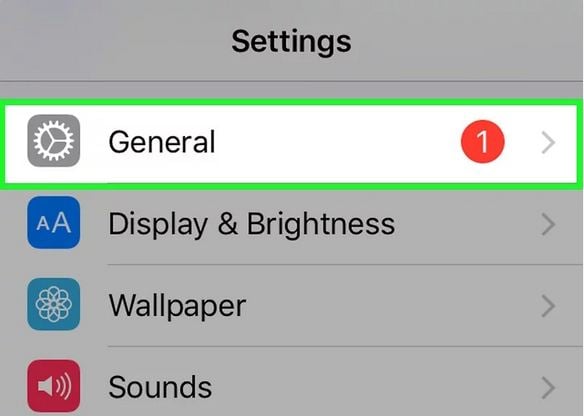
Etape 5 : Cliquez sur l'option " Mise à jour du logiciel " dans la fenêtre contextuelle " Paramètres généraux ".
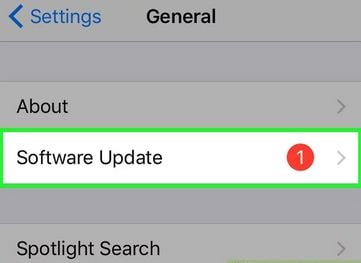
Etape 6 : Si la mise à jour du logiciel est possible, il y aura une option de téléchargement et d'installation. Vous pouvez cliquer sur ce lien pour mettre à jour votre iPhone. Si vous avez déjà installé les dernières mises à jour, le message " Votre logiciel est à jour " sera affiché.
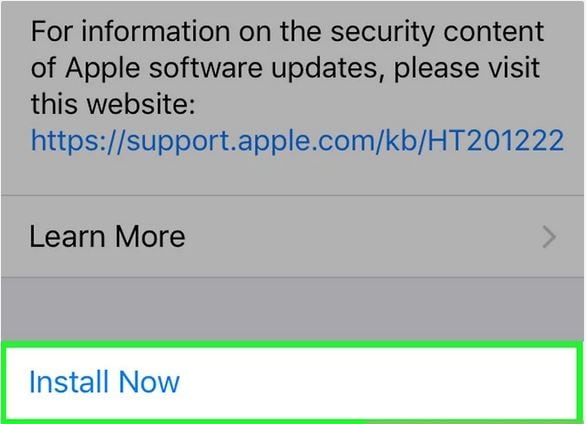
Etape 7 : Attendez que les mises à jour soient téléchargées avec succès. Selon la taille du fichier et la vitesse de connexion, cette opération peut prendre de 20 à 60 minutes. Après cela, votre appareil redémarrera et le logo Apple apparaîtra pendant l'installation.
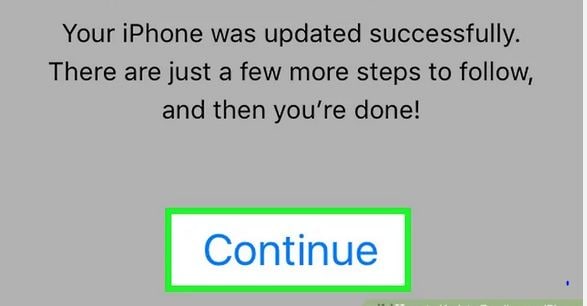
Etape 8 : Une fois la mise à jour terminée, ouvrez une application nécessitant l'utilisation du clavier pour vérifier les nouveaux emojis ajoutés.
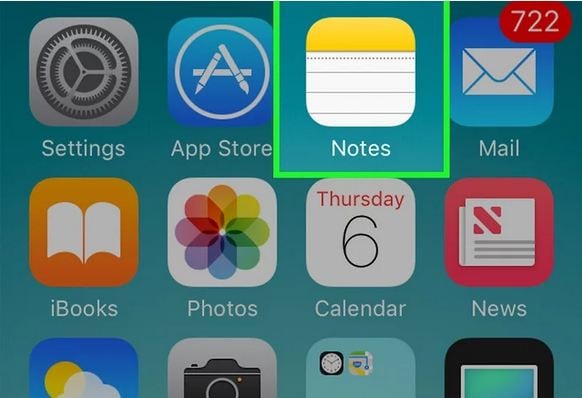
Etape 9 : Lorsque le clavier apparaît, allez en bas à gauche et cliquez sur le " Smiley ". S'il y a plusieurs claviers sur votre appareil, appuyez longuement sur l'icône " Globe " et sélectionnez le bouton " Emoji ".
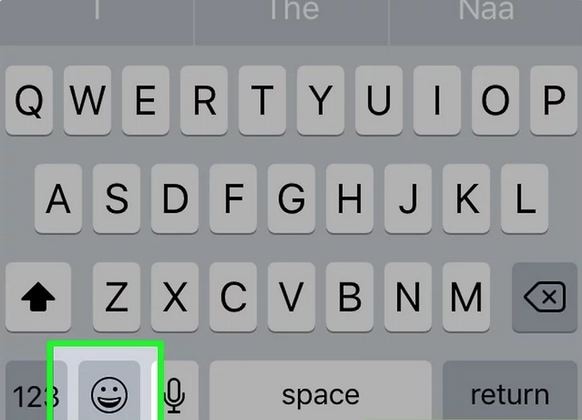
Etape 10 : Vous pouvez désormais accéder aux emojis nouvellement ajoutés sur le clavier. Cependant, il n'y a pas de catégorie distincte pour ces émojis, d'où un mélange des nouveaux et des anciens émojis dans les catégories prédéfinies.

Partie 3 : Télécharger et installer les Emojis d'iOS 16 sur les téléphones Android
Si vous cherchez des moyens efficaces pour télécharger les emoji d'iOS 16 sur votre smartphone Android, vous pouvez suivre le guide suivant :
Etape 1 : Commencez par télécharger " Emoji Replacer APK " à partir de votre site Web préféré.
Etape 2 : Installez l'application " Emoji Replacer " sur votre smartphone Android. Tout d'abord, assurez-vous que votre appareil est rooté.
Etape 3 : Lancez l'application et appuyez sur " Autoriser " à l'invite " Accès superutilisateur ".
Etape 4 : Une liste de packs d'emoji sera disponible. Tout d'abord, vous devez sélectionner le pack d'emoji iOS le plus récent.
Etape 5 : Vous pouvez installer le pack sélectionné en choisissant soit "Change With Root", soit "Create a Magisk Module".
Etape 6 : Attendez que l'appareil se réinitialise. Les modifications seront applicables lorsque vous redémarrerez votre téléphone Android.
Partie 4 : Comment créer un fond d'écran de verrouillage de type Emoji dans iOS 16 ?
Vous souhaitez profiter des nouveaux emojis d'iOS 16 à chaque fois que vous accédez à votre iPhone ? Voici comment en faire le fond d'écran de verrouillage de votre iPhone 16 :
Etape 1 : Ouvrez l'application " Réglages " de votre iPhone et cliquez sur l'onglet " Fond d'écran ".
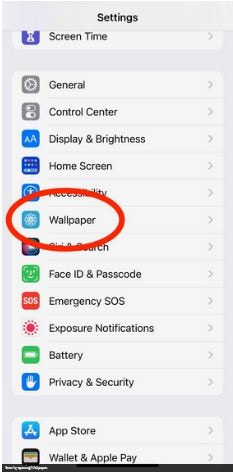
Etape 2 : Cliquez sur " Ajouter un nouveau fond d'écran " dans l'onglet d'expansion.
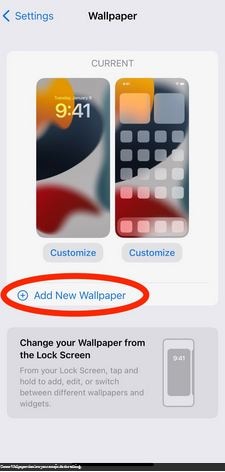
Etape 3 : Dans la fenêtre qui s'affiche ensuite à l'écran, vous pouvez effectuer l'une des opérations suivantes :
- Cliquez sur l'écran " Emoji " dans la section " Featured ".
- Faites défiler la section " Emoji " en haut de la page et cliquez sur l'un des écrans affichés.
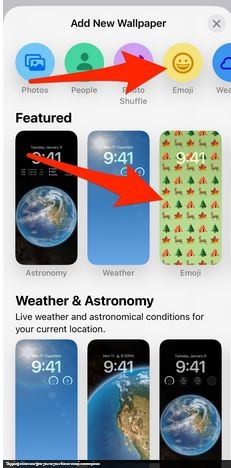
Les choix susmentionnés sont des arrière-plans d'emoji d'écran verrouillé par défaut. Vous pouvez personnaliser la couleur de l'arrière-plan, le motif et les sélections d'emoji pour toutes ces options.
Etape 4 : Naviguez vers " Smiley Face " dans l'angle inférieur gauche et sélectionnez l'emoji de votre choix. Vous pouvez faire un maximum de 6 choix de combinaison. Lorsque vous avez effectrué vos choix, cliquez en dehors de la fenêtre de l'emoji.
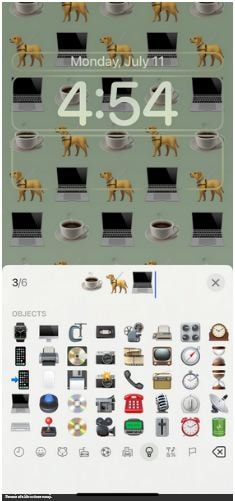
Etape 5 : Vous pouvez choisir un motif spécifique en balayant vers la droite ou la gauche sur l'écran d'édition principal et en consultant les options disponibles. Vous pouvez choisir parmi les grilles grandes, petites et moyennes ou les motifs en spirale et en anneau pour décider de l'apparence des emojis choisis sur l'arrière-plan de l'écran de verrouillage de votre iPhone.
Etape 6 : Pour modifier la couleur d'arrière-plan du fond de l'emoji iPhone sélectionné, rendez-vous dans l'angle inférieur droit de l'écran et cliquez sur les 3 points.
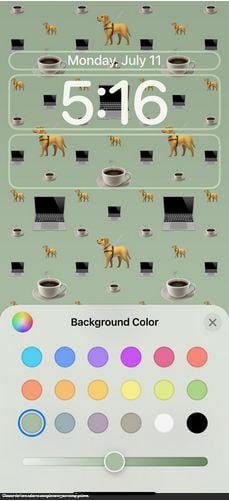
Vous pouvez choisir parmi 12 couleurs différentes et faire glisser l'échelle de couleurs pour obtenir la nuance exacte. Lorsque vous avez fait votre choix, cliquez en dehors de la fenêtre des couleurs.
Etape 7 : Vous pouvez désormais personnaliser les widgets, l'heure et la date si vous le souhaitez. Ces options ne sont pas spécifiques à un appareil et peuvent être modifiées pour n'importe quel écran de verrouillage.
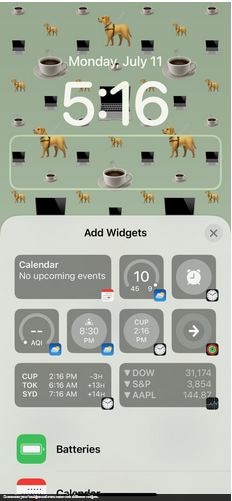
Etape 8 : Lorsque vous êtes satisfait de votre travail, cliquez sur " Terminé " dans l'angle supérieur droit pour appliquer les modifications. Votre iPhone affichera alors le fond d'écran emoji que vous venez de créer.

Conclusion
Tout le monde aime la créativité graphique et le côté amusant des emojis. Leur utilisation dans les conversations et les messages peut renforcer l'expressivité et l'attrait de ces derniers. Vous pouvez obtenir les nouveaux emojis iOS 16 sur votre iPhone en mettant à jour la version de l'appareil. Cependant, si votre iPhone refuse de se mettre à jour, le problème peut être résolu à l'aide de l'outil Dr.Fone- System Repair (iOS). L'application est une solution fiable pour résoudre presque tous les problèmes ou tâches liés aux appareils iOS.

















Blandine Moreau
staff Rédacteur